Построение диаграмм в Excel. Урок Построение диаграмм Excel. Урока Табличный процессор ms excel. Построение диаграмм
 Скачать 0.84 Mb. Скачать 0.84 Mb.
|
|
ПОСТРОЕНИЕ ГРАФИКОВ Построение графика функции 12. Перейдите на Лист2 13. Постройте таблицу значений функций при различных значениях аргумента, для этого: В ячейку А1 введите первый член арифметической прогрессии – 0 Выберите команду Правка → Заполнить → Прогрессия В диалоговом окне Прогрессия в группе Расположение установить По столбцам, в группе Тип –Арифметическая, в поле Шаг – 0,1, в поле Предельное значение – 1, Ok. В ячейку В1 используя клавиатуру введите формулу =COS(ПИ()*А1)^2 Выделите ячейку В1, установите курсор на маркер заполнения (нижний правый угол) и протащите его вниз до ячейки В11. 14. Постройте график для полученной таблицы, для этого: Выделите диапазон ячеек В1:В11 и вызовите мастер Диаграмм Выберите Тип График (1 вариант), Далее Выберите закладку Диапазон, установите Ряды в столбах Выберите закладку Ряд, установите курсор в поле Подпись оси Х, выделите А1:А11, Далее Выберите закладку Заголовок, введите название диаграммы График функции, Далее Расположение графика на имеющемся листе, Готово 15. Результат показать преподавателю. Построение двух графиков в одной системе координат Y = 2 SIN (X) Z = 3 COS (2X) – SIN (X) 16. Перейдите на Лист 3 17. В диапазоне ячеек А2:А17 введите значения переменной Х от -3 до 0 с шагом 0,2 18. В ячейки В1 и С1 введите соответственно Y и Z. В ячейку В2 введите формулу =2*SIN (А2) 19. В ячейку С2 введите формулу =3* COS (2*А2) – SIN(А2) 20. Выделите диапазон В2: С2, установите курсор на маркер заполнения (нижний правый угол) и протащите его вниз до строки 17 21. Постройте график для полученных значений, для этого: Выделите диапазон В1:С17 и вызовите мастер диаграмм Выберите тип График, вариант точечного графика, Далее Выберите закладку Диапазон данных, установите Ряды В столбцах Выберите закладку Ряд, установите курсор в поле оси Х, выделите мышкой А2:А17, Далее Выберите закладку Заголовки, введите Название диаграммы Графики функции, Далее Расположите график на имеющемся листе, Готово 22. Измените внешний вид графика, для этого выделите один из графиков и правой кнопкой вызовите меню Формат рядов данных (далее изменения по вашему усмотрению) 23. Перейдите на Лист4 24. Создайте таблицу по образцу: 25. Вычислите недостающие значения, установите для числовых значений разрядность два знака после запятой 26. Выделите всю таблицу и постройте точечный график по данным таблицы. 27. При необходимости увеличьте график 28. Отформатируйте график выделите Область построения (используйте панель инструментов Диаграмма) наведите на нее курсор мышки и щелкните правой кнопкой выберите Формат области данных установите Заливку прозрачной, О 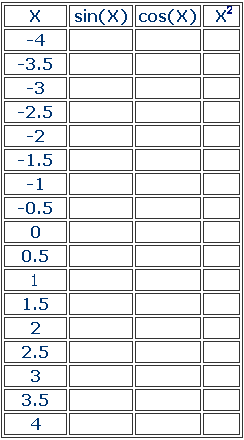 выполните двойной щелчок по графику параболы выберите закладку Вид, измените Ширину линии и Цвет выберите закладку Ось, включите переключатель По вспомогательной оси Оk измените тип линии и цвет для других графиков правой кнопкой мыши выделите ось X, выберите Формат оси, Шкала пересечение с осью Y в категории номер: 9 уберите пересечение с осью Y между категориями правой кнопкой мыши выделите ось Y, выберите Формат оси, Шкала установите максимальное значение -2, минимальное значение 2, Оk; измените формат легенды (самостоятельно) 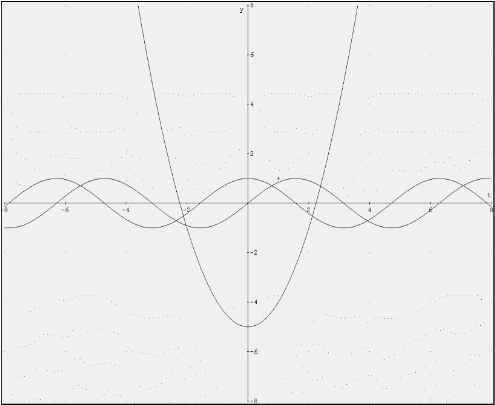 29. Сравните свой график с образцом 30. Добавьте новый график к существующим, для этого: добавьте новый столбец с данными SIN(x^2) вычислите значения для столбца выделите данные нового столбца установите курсор на границу этого столбца и перетащите в область построения графика 31. Результат показать преподавателю 32. Удалите график SIN(X): выделите график и нажмите Delete 33. Сохранить под именем ПР5 Самостоятельная работа № 2 Вариант 1 № 1 Создайте таблицу. По данным таблицы постройте круговую диаграмму. 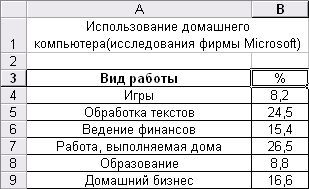 № 2 Постройте совмещенные графики. 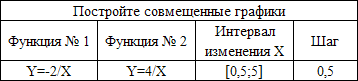 № 3 По данным следующей таблицы постройте: круговую диаграмму для Северного округа обычную гистограмму «Занятость в области культуры» по всем округам, включите подписи значений график с маркерами для Северного и Южного округа, включите подписи значений ЗАНЯТОСТЬ НАСЕЛЕНИЯ 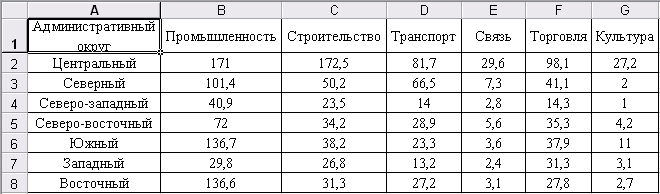 Самостоятельная работа № 2 Вариант 2 № 1 Создайте таблицу. По данным таблицы постройте круговую диаграмму. 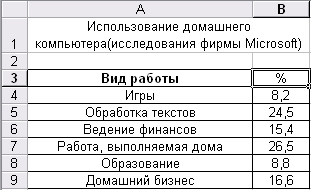 № 2 Постройте совмещенные графики № 3 Создайте таблицу по образцу. Результаты метеорологических наблюдений за апрель 2006 года в Москве.  Постройте отдельный график по каждому показателю: температура, давление, влажность. |
